Cara buramkan latar belakang FaceTime di iOS 15
iOS 15 menghadirkan mode Portrait yang dapat memburamkan latar belakang panggilan video di FaceTime.
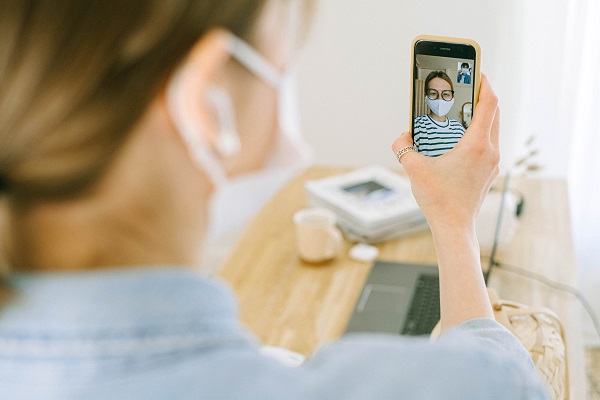
Rekan, teman, atau keluarga mungkin suka salfok (salah fokus) dengan latar belakang Sahabat Tek ketika sedang melakukan FaceTime. Entah itu kamar yang berantakan atau wallpaper idol K-Pop, Anda mungkin tidak ingin mereka melihatnya.
Untungnya, iOS 15 menghadirkan mode Portrait untuk panggilan video di FaceTime. Dengan mode ini, pengguna dapat mengaburkan latar belakang sehingga tidak terlihat jelas.
Bukan fitur yang baru, efek blur pada latar belakang panggilan video mulai populer sejak orang-orang banyak yang bekerja dan sekolah dari rumah. Beberapa platform obrolan video seperti Microsoft Teams dan Zoom sudah lebih dulu memiliki fitur ini.
Sementara itu untuk perangkat Apple, efek blur pada latar belakang dapat diakses melalui mode Portrait. Ini tersedia di FaceTime iPhone, iPad, serta Mac yang menggunakan Apple Silicon.
Cara gunakan latar belakang blur di FaceTime
Untuk menggunakan mode Portrait di FaceTime, Anda harus menjalankan iOS 15 untuk iPhone dan iPad, atau macOS Monterey 12 untuk Mac dengan Apple Silicon. Mode ini juga baru dapat diaktifkan setelah Anda masuk ke dalam panggilan video.
Jika Anda menggunakan iPhone atau iPad, cara termudah untuk mengaktifkannya adalah dengan mengetuk ikon wajah di sudut kiri atas. Setelah itu, mode Portrait akan langsung diaplikasikan secara otomatis.
Cara lain untuk mengaktifkan fitur adalah melalui Control Center di iPhone dan iPad. Buka Control Center, lalu pilih Video Effects > Portrait. Lalu, turunkan Control Center untuk kembali ke FaceTime. Anda bisa melakukan metode yang sama untuk menonaktifkan mode Portrait.
Selain itu jika Anda menggunakan Mac, pergi ke Control Center > Video Effects > Portrait. Ini dapat diaplikasikan tidak hanya untuk aplikasi FaceTime. Namun, Apple menjelaskan, jika fitur Video Effects tidak tersedia, berarti aplikasi yang Anda gunakan tidak mendukung.

















